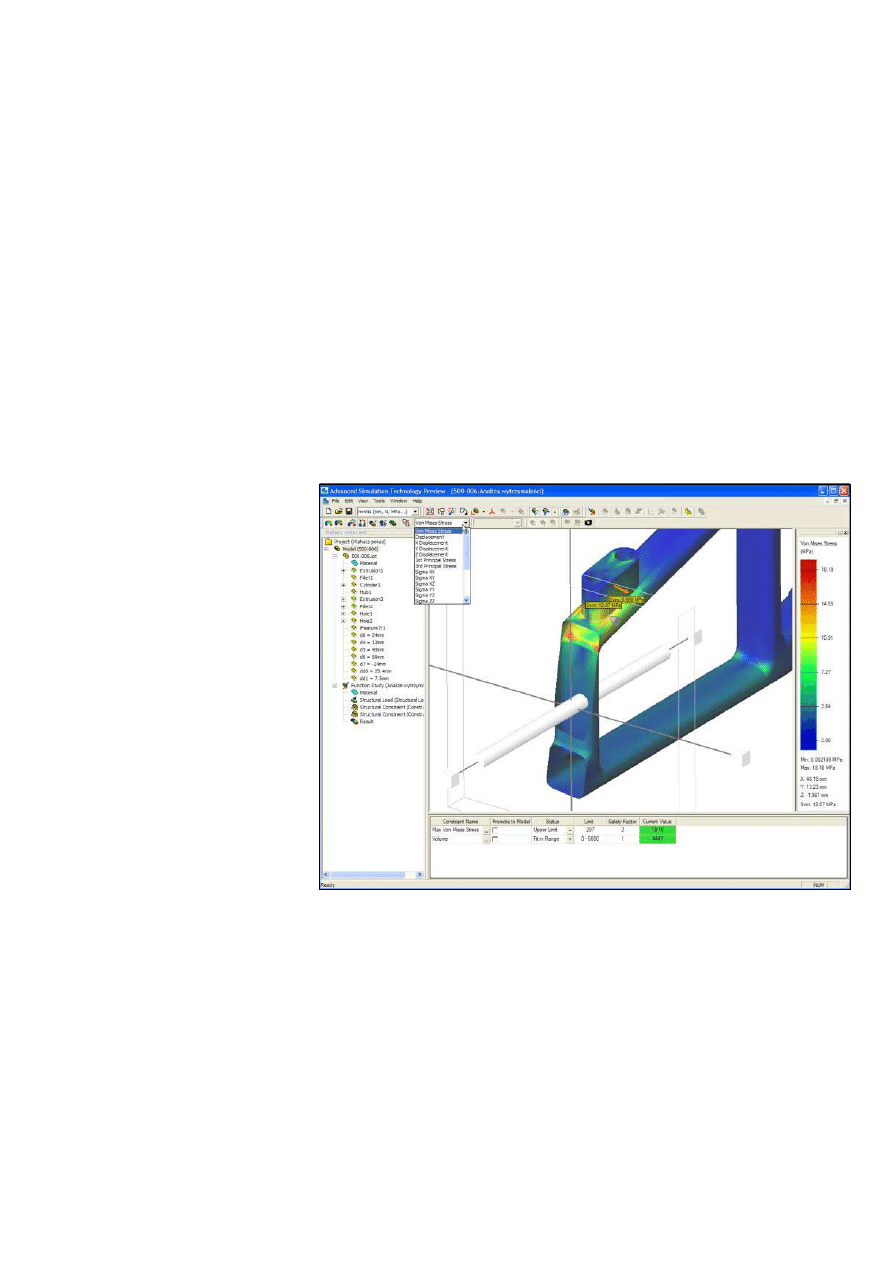
7
Analiza wytrzymałościowa
części i zespołów
dla Autodesk Inventor
Advanced Simulation Technology Preview
Czym jest ASTP
ASTP jest aplikacją CAE (Computer Aided
Engineering), co według definicji jest
zastosowaniem oprogramowania
komputerowego do rozwiązywania problemów
inżynierskich. W tym przypadku mówić
będziemy o zastosowaniach w mechanice.
Advanced Simulation Technology Preview służy
do liniowej analizy statycznej części i zespołów,
a w szczególności do analizy naprężeń
w komponentach i zespołach przy użyciu MES
oraz do optymalizacji produktów.
Choć obecna wersja programu Autodesk
Inventor 2009 jest dostępna dopiero od
7 miesięcy i przed nami jeszcze kilka
kolejnych do nadejścia nowej, to ciekawska
natura ludzka ale i także obowiązek
zawodowy każą użytkownikom programu
podsłuchiwać, podglądać i chłonąć
wszelkie zwiastuny kolejnych udoskonaleń
i przymierzać je do własnych potrzeb.
Polityka firmy Autodesk wobec
użytkowników nie tylko obejmuje otwarty
dialog między społecznością a twórcami
oprogramowania w zakresie produktów
handlowych, jawnie wpływający na
kierunki rozwoju kolejnych wersji, to także
rozmaite projekty testowe, pozwalające
na konsultację nowych rozwiązań, zanim
uzyskają one ostateczny kształt i zostaną
wprowadzone do sprzedawanych
produktów.
Zwiastun nowego środowiska do obliczeń
wytrzymałościowych to właśnie jeden z takich
projektów, udostępnionych obecnym
użytkownikom programu Autodesk Inventor
Simulation Suite 2009 oraz Autodesk Inventor
Professional 2009. Ta grupa odbiorców posiada
możliwość sprawdzenia proponowanego zakresu
funkcjonalności i wypowiedzenia się na forach
dyskusyjnych odnośnie wszelkich aspektów
działania modułu.
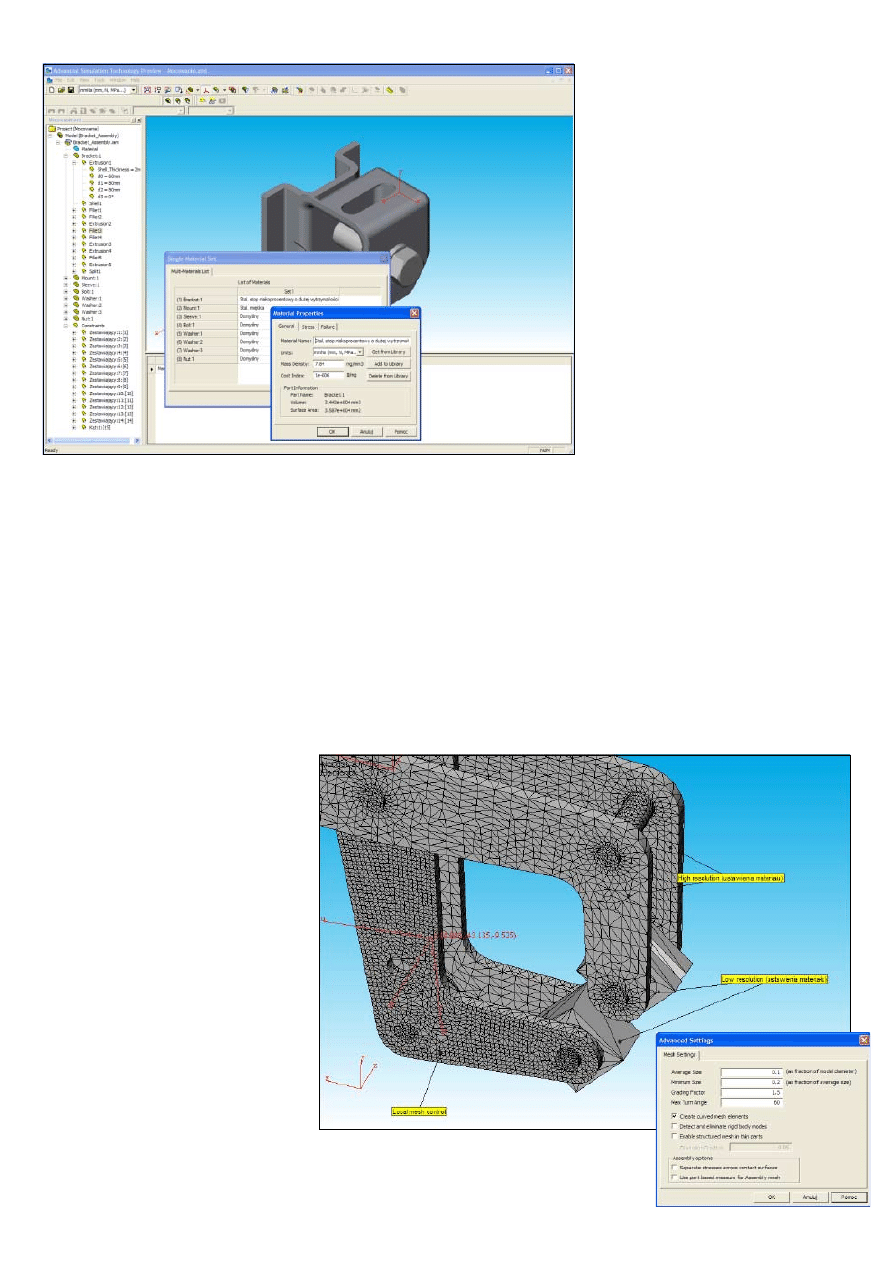
8
Nowy projekt
Moduł w wersji udostępnionej do testów jest
niezależną aplikacją z własnym środowiskiem
graficznym, która wykorzystuje środowisko
Inventora do przeliczania geometrii w przypadku
analiz parametrycznych. Załadowanie modelu
Inventora to jeden z podstawowych kroków
tworzenia projektu – ASTP czyta bezpośrednio
pliki części .ipt i zespołów .iam. Spoiny
konstrukcji spawanych są przy tym
interpretowane jako typowe części. Co ciekawe,
można załadować w jednym projekcie wiele
zespołów. Wraz z modelem wczytywane są
elementy kształtujące części, parametry części
oraz wiązania zespołu również z parametrami,
wszystkie składniki są umieszczane na liście
przeglądarki. Wraz z częściami pobierane są
też ze środowiska Inventora materiały
(przyporządkowane poprzez iPropertes), które
można zmodyfikować od razu na poziomie
danych wejściowych projektu.
Użytkownik dla materiału może określić
ogólne parametry fizyczne, jak gęstość, moduł
sprężystości i moduł sprężystości poprzecznej
oraz współczynnik Poissona. Dla obliczenia
potencjalnych miejsc uszkodzenia części użyć
można albo parametru wytrzymałości na
rozciąganie, albo granicy plastyczności,
użytkownik sam dokonuje wyboru metody.
Jednocześnie zakładany jest współczynnik
bezpieczeństwa. Program podzieli obliczone
naprężenie w komponencie przez dopuszczalne
maksymalne naprężenie (podzielone wcześniej
przez współczynnik bezpieczeństwa) – jeśli
wynik jest większy od 1, dojdzie do uszkodzenia,
jeśli mniejszy niż 1 – część powinna wytrzymać.
Podczas wyboru materiałów korzystać można
także z biblioteki, gotowej do rozszerzania
o indywidualne zestawy parametrów.
Studium funkcjonalne
Jeden projekt może obejmować wiele analiz,
dotyczących podłączonego modelu. Zważywszy,
że można podłączyć kilka różnych modeli
i współdzielić parametry między nimi, projekt
może stanowić dość obszerne opracowanie.
Aby wykonać obliczenia tworzymy tzw. studium
funkcjonalne, które może służyć dla jednej
konfiguracji zdefiniowanych warunków
wewnętrznych i zewnętrznych ale może też
być parametryczne i służyć do optymalizacji
projektu inżynierskiego, kiedy istnieje potrzeba
sprawdzenia wielu konfiguracji zadanych
warunków i wyboru optymalnego rozwiązania.
Przykładowo można ustalić optymalną
konfigurację grubości ścian elementu, ilości
łączników, wytrzymałości zespołu, wszystko
przy zachowaniu minimalnej masy. Użytkownik
może też przeprowadzić analizę modalną części
i zespołów, pozwalającą znaleźć modalne formy
odkształceń.
Od razu z poziomu okna definiowania
studium mamy dostęp do zaawansowanych
ustawień generowania siatki. W zakresie
sterowania dokładnością siatki dostrzec można
ogromną różnicę w porównaniu z obecnym
modułem do obliczeń MES programu Autodesk
Inventor. Zarówno średnia wielkość elementów
siatki jak i wielkość minimalna określane są
numerycznie, można podać współczynnik
stopniowania między obszarami gęstej i rzadkiej
siatki, aby siatka była bardziej równomierna.
Zmniejszenie domyślnego maksymalnego kąta
z 60 stopni powoduje tworzenie drobniejszej
siatki.
Szereg opcji dodatkowych pozwala m. in.
dopasować siatkę do wielkości części (mała
część=drobna siatka) lub dokładniej dopasować
siatkę do powierzchni niepłaskich. Poza
opisanym oknem dialogowym ustawień siatki
użytkownik posiada do dyspozycji odrębne
narzędzie Local mesh control. Pozwala ono
definiować grupy o innej dokładności siatki
i przyporządkowywać do grup wybrane
powierzchnie. Przy obliczeniach można
zaznaczyć także opcję zagęszczania siatki
(Convergence) w obszarach modelu o wysokich
wartościach obliczonych wyników. Zgrubne
grupowanie pod względem dokładności
tworzenia siatki jest możliwe w oknie
dialogowym materiałów dla studium
funkcjonalnego. Każda część zespołu może
mieć przypisaną „rozdzielczość siatki” – Mesh
resolution – niską, domyślną bądź wysoką.
Wszystkie te ustawienia sprawiają, że
użytkownik może swobodnie sterować gęstością
siatki i tym samym może świadomie poszukiwać
optymalnych ustawień mając na uwadze
obciążenie komputera i oczekiwaną dokładność
wyników. Każde studium może posiadać inną
konfigurację przypisanych materiałów, co
oczywiście pozwala porównać wyniki dla
uzyskane dla tych konfiguracji.
Dla studium określamy jednostki, jednak nie
trzeba się specjalnie przejmować ich wyborem,
program pozwala zmieniać je w dowolnym
momencie, przed i po dokonaniu obliczeń,
w wielu oknach wprowadzania danych jest
możliwość wyboru jednostek (innych, niż główne
jednostki projektu).
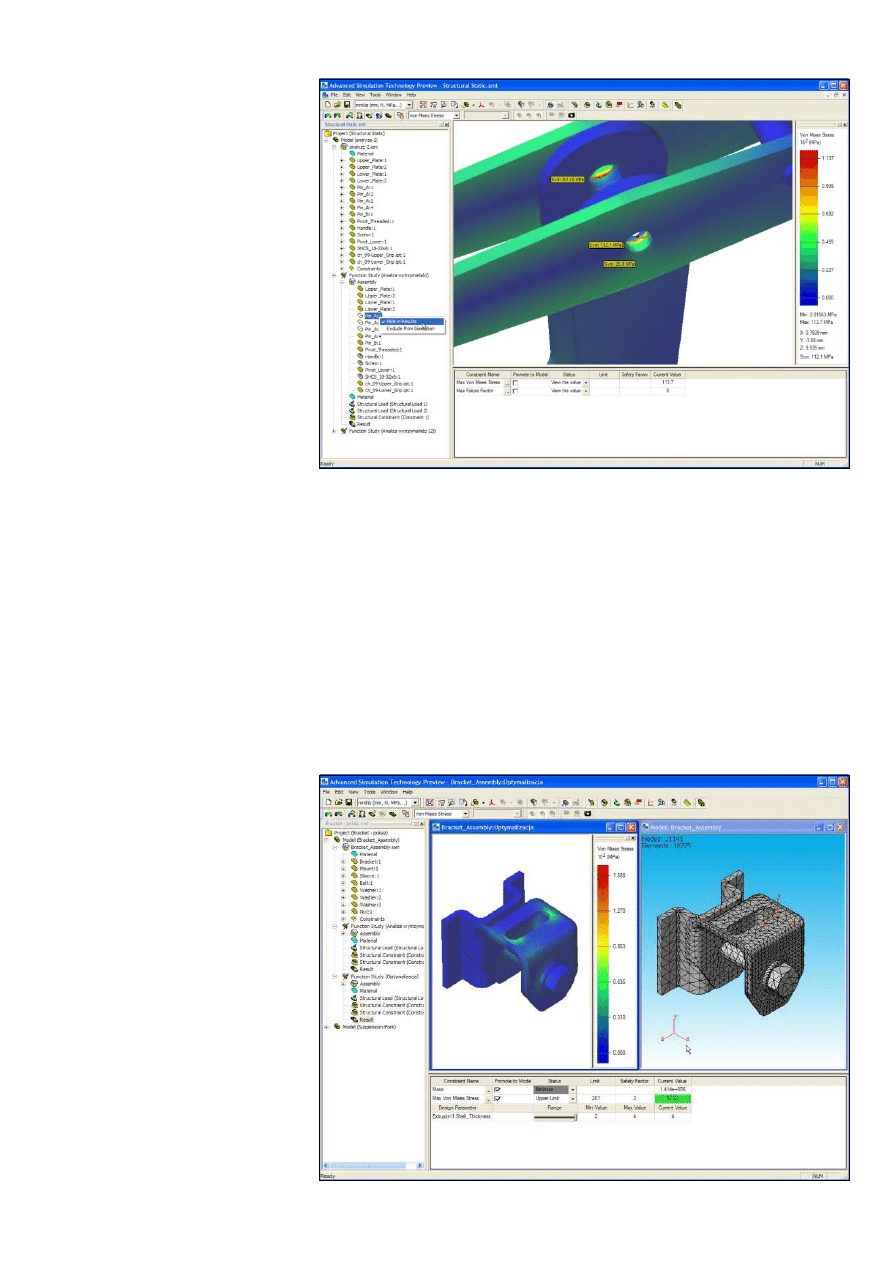
9
Określenie warunków
Aby możliwe było wykonanie obliczeń zespół
musi mieć punkt podparcia – co w kontekście
aplikacji oznacza wprowadzenie co najmniej
jednego wiązania konstrukcyjnego (Structural
constraint) typu Fixed. Zespół może mieć
przyporządkowaną dowolną ilość wiązań
o trzech typach: Fixed (nieruchome), Directional
(przesuwne) oraz Surface Roller (łożysko na
powierzchni walcowej). Przy definiowaniu
wiązań można wybierać powierzchnie,
krawędzie i dla niektórych zamocowań punkty.
Podczas wprowadzania obciążenia
konstrukcyjnego do dyspozycji jest szereg typów
sił zewnętrznych. Możemy wprowadzić siłę
działającą na daną powierzchnię, na krawędź,
w punkcie, ciśnienie, moment obrotowy
(powierzchnia walcowa wokół osi), obciążenie
sworznia (poprzeczna siła parabolicznie
rozłożona na połowie - 180 stopniach –
przekroju powierzchni walcowej), moment
(krawędź lub powierzchnia, określony
kierunkowo jako XYZ). Możliwe jest
wprowadzenie siły „zdalnej” , której punkt
zawieszenia w przestrzeni określony zostanie
współrzędnymi względem odniesienia.
Powiązania między częściami zespołu
odzwierciedlamy w programie, wprowadzając
tzw. kontakty (Contacts). Program pozwala na
realistyczne uwzględnienie interakcji między
częściami zespołu poprzez różne typy kontaktów
– poczynając od połączeń sztywnych
(spawanych), ślizgowych bez możliwości
oderwania, ciasnego montażu ze ślizganiem
lub bez, separacji (częściowej lub pełnej lub
z możliwością zetknięcia podczas ślizgania),
całkowitego braku kontaktu a także sprężyn.
Poza obciążeniem zewnętrznym możliwe jest
wprowadzenie obciążenia własnego dla
komponentów: przyspieszenia liniowego,
prędkości kątowej oraz przyspieszenia
kątowego.
Obliczenia
Po określeniu wszelkich warunków
i wzajemnych relacji między częściami można
uruchomić obliczenia. Dla statycznej analizy
naprężeń program oferuje cały szereg wyników
analizy wytrzymałości, zależnie od rodzaju
studium. Dostępne jest przemieszczenie
fizyczne oraz naprężenie (von Misesa) dla części
i zespołów, liczone względem globalnego układu
współrzędnych pliku, wyniki odkształcenia
włącznie z sensorami odkształcenia jak również
odkształcenie główne oraz równoważne.
Jeśli w ustawieniach materiałowych
wprowadzono ustawienia wytrzymałościowe
jako bazy dla obliczenia naprężenia
niebezpiecznego, na liście wyników pojawi się
pozycja Failure Factor (wyniki są typu 0-1; 0 -
nie ma pękniecia, 1-pękanie). Stan naprężenia
jest liczony zgodnie z teorią sprężystości
jako trójwymiarowy stan naprężenia w
nieskończonej objętości materiału w umownym
położeniu obejmujący naprężenie podłużne oraz
poprzeczne. Stan naprężenia jest zdefiniowany
i dostępny do wyświetlenia jako osobne wyniki
w postaci naprężenia podłużnego (Sigma XX,
Sigma YY i Sigma ZZ) oraz naprężenia
poprzecznego (Sigma XY, Sigma YZ i Sigma XZ).
Dla analizy modalnej lista wyników obejmuje
wszystkie znalezione częstości własne.
Prezentacja wyników
Wyniki są wyświetlane w barwnej postaci
graficznej bezpośrednio na modelu, znaczenie
kolorów wyjaśnia legenda, zawierająca także
wynik maksymalny dla każdego rodzaju obliczeń.
Poza wartościami maksymalnymi i minimalnymi
użytkownik może sprawdzić wartości
numeryczne w dowolnym punkcie modelu
dzięki narzędziu sondowania – w punktach
sondowania umieszczane są na stałe szpileczki
z wyświetlonym wynikiem. Podobnie jak obecnie
w programie Autodesk Invenstor, w ASTP można
zaprezentować wyniki w postaci animacji.
Optymalizacja
Dolny obszar interfejsu to tabela projektowa
(Design table), służąca do analiz
parametrycznych, pozwalających na
optymalizację projektu. Do tabeli projektowej
dodać można zarówno parametry, pobrane
z modelu Inventora, jak również wiązania
(Constraints) w postaci komponentów takich
jak naprężenie, przemieszczenie, odkształcenie,
masa czy nawet koszt. W tabeli projektowej
poprzez kombinacje wartości parametrów
i wiązań (jako wartość liczbowa, jako wartość
minimum, jako wartość maksimum, wartość
w zakresie, wartość spoza zakresu itp.) program
pomaga w doborze optymalnej geometrii części
zespołu, aby spełnione były najistotniejsze dla
inżyniera kryteria.
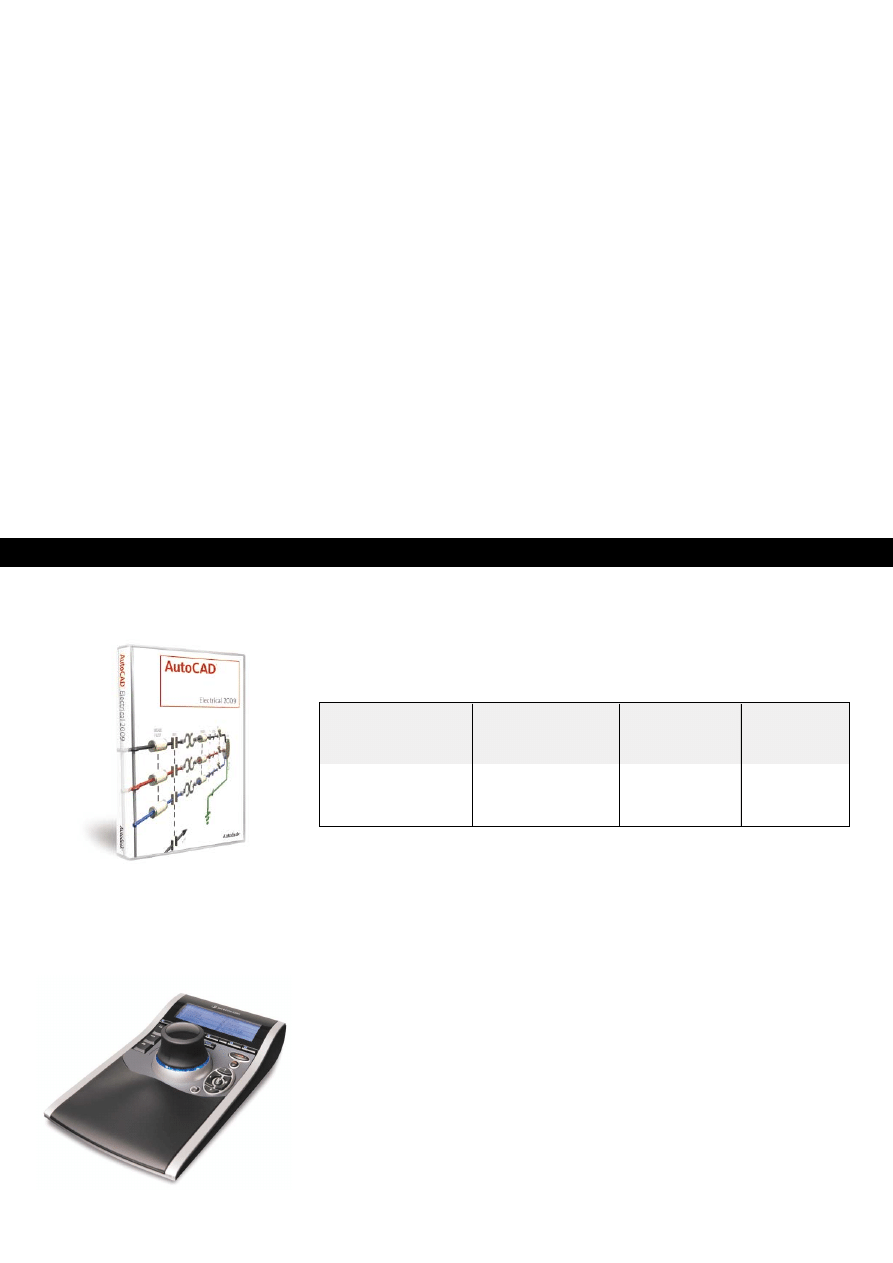
10
Raporty
Dla projektu można generować obszerne
raporty, zawierające informacje o danych
źródłowych projektu, jednostkach, przyjętych
materiałach, ustawieniach dokładności siatki,
kontaktach, zamocowaniach (z ilustracjami),
obciążeniach, wynikach obliczeń – dla każdego
studium funkcjonalnego z osobna.
Interfejs
Jak już wspomniałam, obecnie aplikacja działa
we własnym środowisku graficznym, nieco
obcym dla użytkownika programu Autodesk
Inventor. Bardzo prawdopodobne, że aplikacja
zostanie zintegrowana ze środowiskiem jednej
z kolejnych wersji Inventora, tak, jak dzieje
się z większością dodatkowych aplikacji,
udostępnianych przez firmę Autodesk
zarejestrowanym użytkownikom programu.
Obecnie wybieranie narzędzi w ASTP jest
możliwe na dwa sposoby – z menu ikonowego
albo z menu kontekstowego dla przeglądarki.
Jeśli korzystamy z drugiego sposobu,
odpowiednie narzędzia znajdziemy wskazując
odpowiedni węzeł projektu, modelu, studium,
struktury załadowanego modelu oraz struktury
elementów w studium. Menu kontekstowe jest
do dyspozycji także w obszarze roboczym
i w tabeli projektowej.
Skąd pobrać
Na koniec kilka informacji dla tych osób,
które są żywo zainteresowane technologią
i oczywiście posiadają odpowiednią wersję
programu Inventor - wprawdzie ASTP jest
niezależnym narzędziem, to jednak wymaga
do uruchomienia zainstalowanego programu
Inventor Simulation Suite 2009 lub Inventor
Professional 2009. Program można pobrać
ze strony labs.autodesk.com, po uprzednim
zarejestrowaniu, będzie on działał do 1 czerwca
2009 roku.
Advanced Simulation Technology Preview
posiada wersję 32- oraz 64-bitową. Wersja
64-bitowa instaluje się w systemie 64-bitowym
ale jest uruchamiana jako aplikacja 32-bitowa.
Podsumowanie
Jeśli spojrzymy na obecne rozwiązanie MES
w Autodesk Inventor i porównamy do opisanych
powyżej skrótowo możliwości to różnice na
korzyść ASTP widoczne są gołym okiem.
Zapewne czeka nas spora rewolucja w zakresie
obliczeń MES, oferowanych w pakiecie
w następnych wersjach programu Inventor.
Oczywiście dla bardzo zaawansowanych analiz,
np. w zakresie materiałów o charakterystyce
zmiennej nieliniowo albo dla uwzględnienia
czynnika ciepła trzeba będzie stosować
odpowiednie inne rozwiązania firm trzecich.
Tak czy inaczej, użytkownicy Inventora już dziś
otrzymują w postaci ASTP szybkie wsparcie
procesu wymiarowania części
w fazie projektowej i w takim zakresie oceniam
to rozszerzenie funkcjonalności jako bardzo
ciekawe i obiecujące.
IA MSD Anna Nowak
Man and Machine Software
AutoCAD Electrical 2009 – nowe stanowiska
niższa cena.
Manipulator 3D SpacePilot przy zakupie programów z rodziny
Autodesk Inventor.
Do 22 grudnia mogą Państwo dokonać zakupu nowego stanowiska AutoCAD Electrical 2009
w cenie niższej o 25%. Dodatkowo będą mogli Państwo skorzystać z bezpłatnego jednodniowego
szkolenia z podstaw użytkowania programu.
Jeżeli zdecydują się Państwo na zakup pełnej wersji oprogramowania:
•
Autodesk Inventor Suite 2009
•
Autodesk Inventor Simulation Suit 2009
•
Autodesk Inventor Routed Systems Suit 2009
•
Autodesk Inventor Professional 2009
otrzymają Państwo najbardziej zaawansowane urządzenie do nawigacji 3D
– SpacePilot 3D Connection (wartość manipulatora 400 Euro +VAT)
Czas trwania do 15 stycznia 2009. Szczegóły na str. 6
Powyższe informacje o promocjach nie stanowią oferty w świetle prawa handlowego.
Man and Machine Software zastrzega sobie prawo zmiany treści, będące wynikiem zmiany oferty przez dostawcę.
Cena standardowa w Euro. Cena promocyjna w Euro. Dodatkowe korzyści Data zakończenia
Do ceny należy doliczyć
Do ceny należy doliczyć
podatek VAT
podatek VAT
Euro
Euro
1 dzień warsztatów 22 stycznia 2009
podstawowy zakres
szkolenia
Powyższe ceny przedstawione są w walucie Euro.
Cena w PLN przeliczana jest według kursu Euro obowiązującego w dniu wystawienia faktury zakupu
AKTUALNE PROMOCJE
Wyszukiwarka
Podobne podstrony:
PORÓWNANIE WYBRANYCH TEORII ANALIZY WYTRZYMAŁOŚCIOWEJ KOMPOZYTOWYCH PŁYT I POWŁOK
analiza przypadku bliźniąt z zespołem Downa
Analiza, projekt i częściowa implementacja systemu wspomagającego firmę agroturystyczną
Komputerowy system analizy wytrzymałościowej ścianowych konstrukcji usztywniających budynki wysokie
Haendel - Analiza czwartej części concerto grosso nr IV op. 6, Analizy
Częsci, Zespół plyty
Analiza ról pełnionych w zespole, NLP, Wiedzma60
analiza wytrzymalosciowa, 9
ProMECHANICA statyczna analiza wytrzymałościowaa, oraz optymalizacja materialowa
C PRÓBY SIŁOWEJ WYTRZYMAŁOŚCI PODSTAWOWYCH ZESPOŁOW MIĘŚNI POSTURALNYCH
PORÓWNANIE WYBRANYCH TEORII ANALIZY WYTRZYMAŁOŚCIOWEJ KOMPOZYTOWYCH PŁYT I POWŁOK
06 Rozróżnianie typowych części i zespołów maszyn
o1 06 u części i zespoły maszyn 311[32]
Analiza ról pełnionych w zespole
odpowiedzi, Studia, Stopień 2 Semestr II, Zespolona, Analiza zespolona (aivliska), Analiza zespolona
więcej podobnych podstron